Gitとは、プログラムのソースコードの変更履歴を管理できる、分散バージョン管理システムトです。複数人での共同作業などは中心となるリポジトリで行い、各ユーザーのホームディレクトリには履歴等を含んだリポジトリが複製され作業できます。
公式サイト:git--distributed-is-the-new-centralized
2種類のリポジトリで分けて作業する分散型
リポジトリとは、データやディリクトリを保存しておく場所のことをいいます。そしてGitは、【2種類のリポジトリ】を利用しています。
リモートリポジトリ:複数人で共有して作業する保存場所。
ローカルリポジトリ:各ユーザがそれぞれに利用するPC内に置かれる保存場所。
ローカルリポジトリで編集したデータを、リモートリポジトリに保存して更新させて作業を進めていきます。
●●リポジトリに変更内容を記録をする操作コミット
Gitでは、これら2種類のリポジトリが登場しますが、データやディリクトリをリポジトリに保存するための操作を【コミット】といいます。
コミットは時系列で記録されていきます。これがあることによって、変更内容が管理できるのです。
更新する内容は、一旦インデックスに記録する
ローカルリポジトリで編集した内容がリモートリポジトリに直結して反映される訳ではありません。
各ユーザーが作業するワークツリーというものがありますが、ここでリモートリポジトリに更新させたい編集されたデータを、一旦【INDEX(インデックス)】に記録させます。
編集したものだけを更新させることで、簡素にコミットとして登録されていくのです。
また、ローカルリポジトリで作業をすると、マスタブランチというディリクトリが作成されます。
コミットを繰り返す度に、このマスタブランチも移動され、最後の作業をしたコミットはHEADとして指し示されます。
Gitをセットアップする
Gitを利用するために、セットアップを行いましょう。こちらからセットアップファイルをダウンロードしてください。
そして、ダウンロードしたファイルをクリックして起動させ、手順に沿ってインストールしましょう。
※ここでダウンロードするのは、バージョン1.9.5です。
※GitにはmsysgitとCygwinの2種類ありますが、はじめて利用するのであればmsysgitを選択することをお勧めします。
コンテキストメニューにGitを登録したい場合は、コンポーネントの選択画面〜Select Componentsで【Git Bash Here】にチェックを入れましょう。
また、PATH環境変数の設定画面〜Adjusting your PATH environmentでは…
Git BashからのみGitコマンドを利用する場合は《Use Git Bash only》を選択します。これは、PATH環境変数が書き換えられないので、システムに影響はありません。
また、《Run Git from the Windows Command Prompt》を選択すると、コマンドプロンプトからでもGitを利用できます。こちらは、PATH環境変数を書き換えます。
この2つのどちらかを選択することを推奨します。
改行コードの選択画面〜Configuring the ending conversionsでは、Windowsで使用するために1番上を選択します。
WindowsとUNIXでは、改行コードに違いがあるためです。
これらを設定して、インストールを完了させましょう。
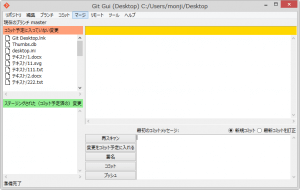
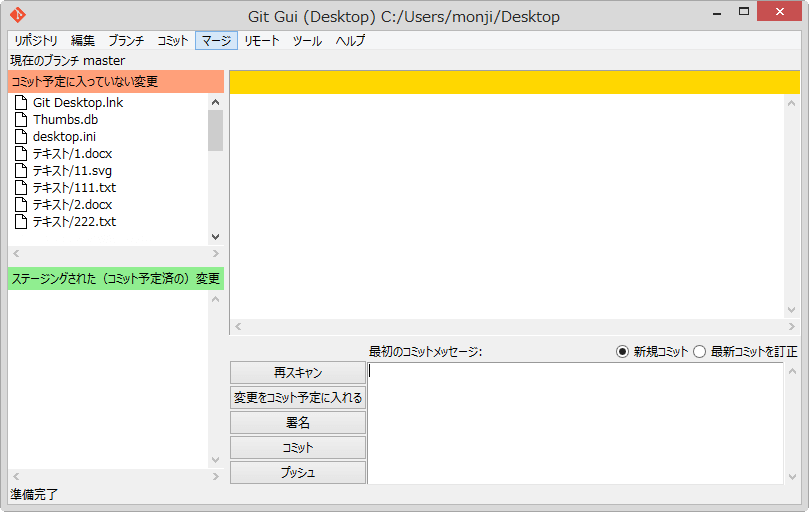
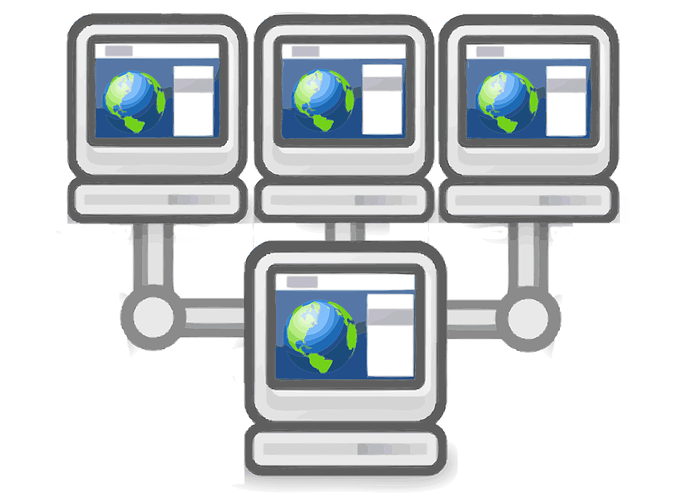
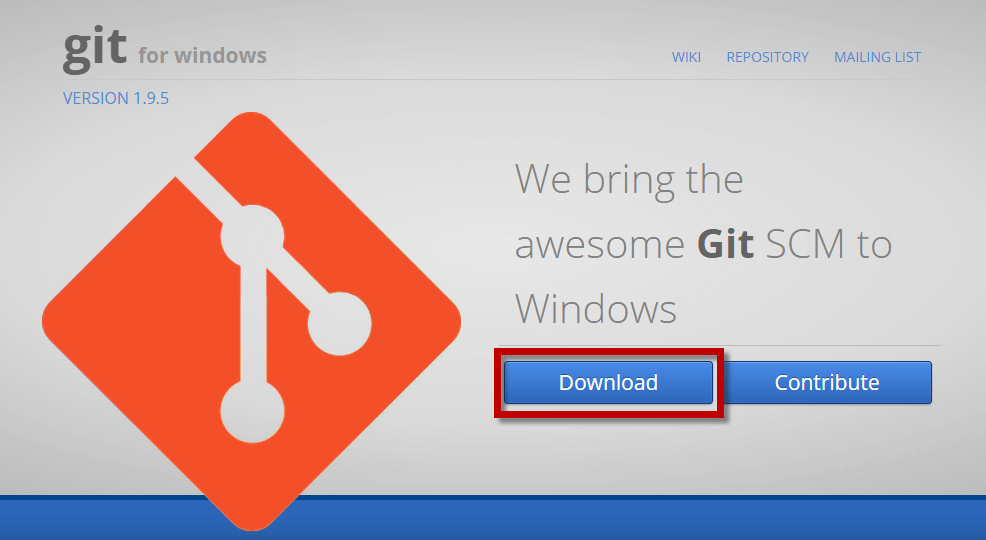
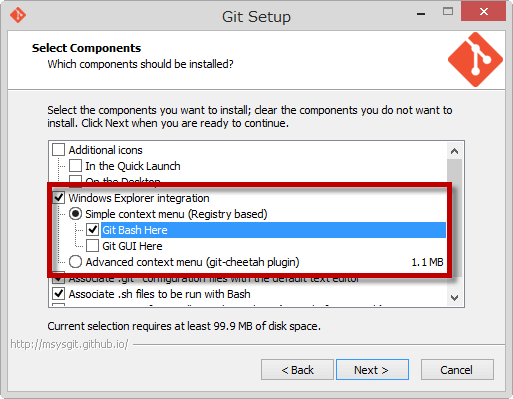
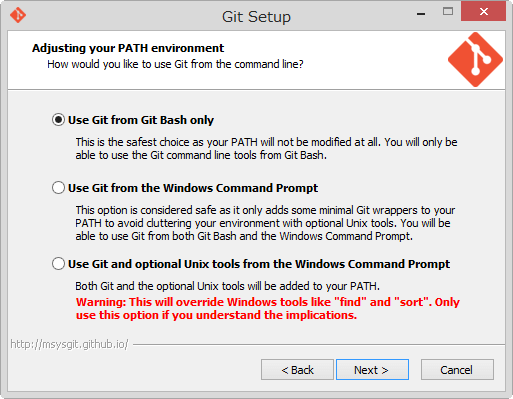
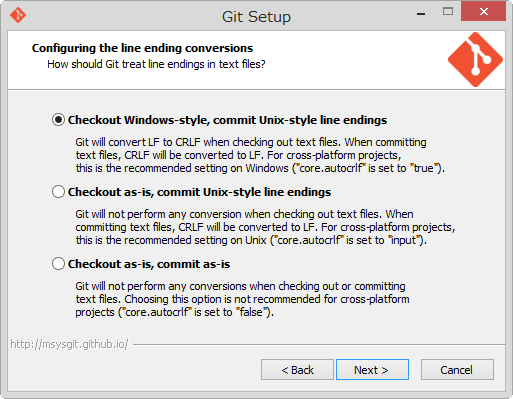
-3.jpg)




